华为手机作为一款颇受欢迎的智能手机品牌之一,其自带的视频剪辑软件功能也备受用户称赞,无需下载额外的第三方软件,华为手机用户可以便捷地利用自带软件进行视频剪辑,实现个性化的视频制作。在华为手机上录制完视频后,只需打开自带的视频编辑工具,就可以轻松地剪辑视频、添加特效、调整画面等,让用户可以快速且方便地制作出精彩的视频作品。华为手机的视频剪辑功能不仅简单易用,而且功能丰富,让用户可以自由地发挥创意,展现个性。
华为手机如何用自带软件剪辑视频
具体方法:
1.解锁华为手机后,在桌面点击【图库】功能。
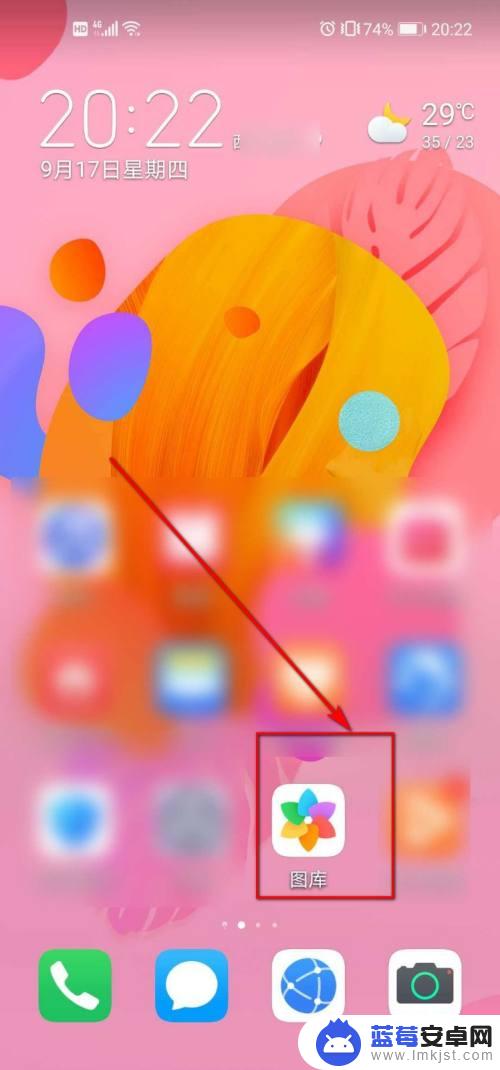
2.进入图库默认的界面后,单击右上角竖立的三个点图标。
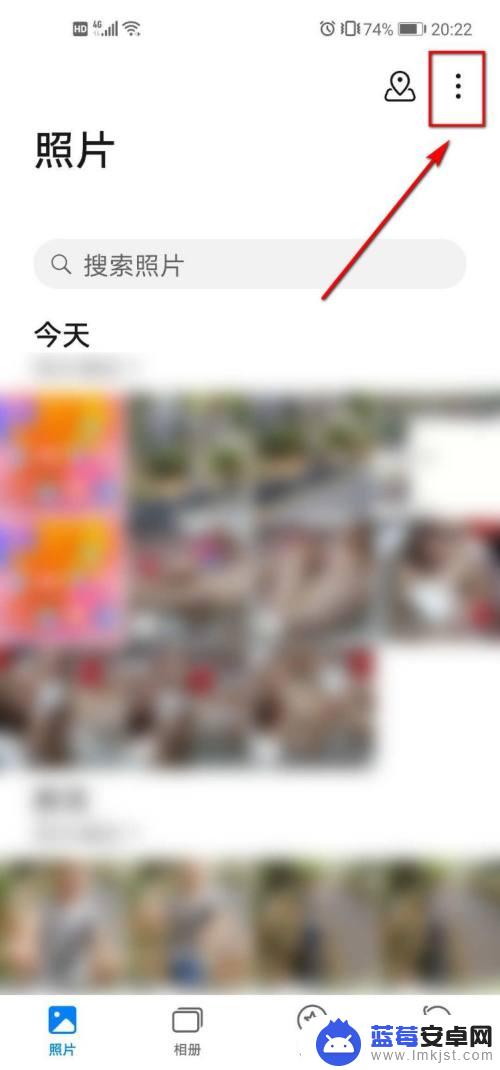
3.在弹出的列表中,我们单击【创作影片】选项。
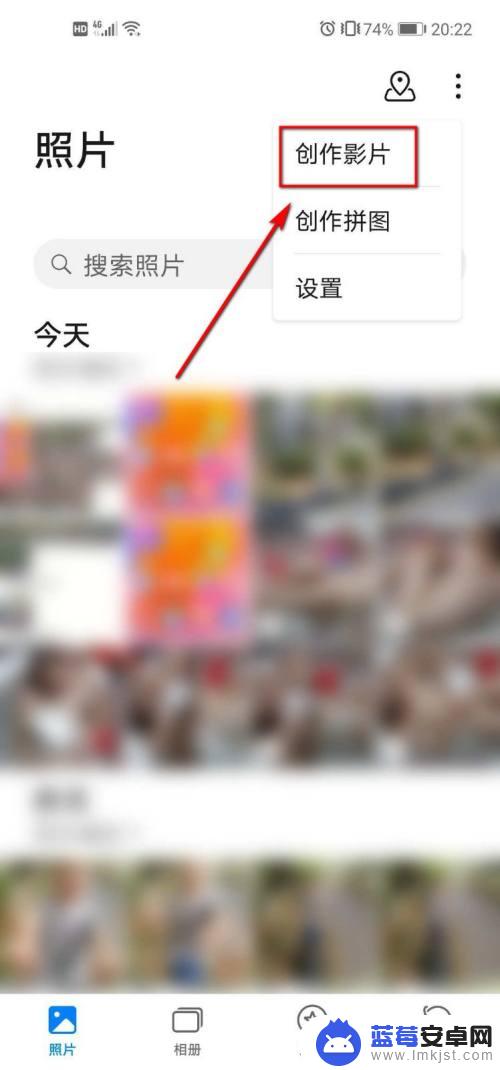
4.找到要剪辑的视频,勾选它,然后单击【开始制作】按钮。
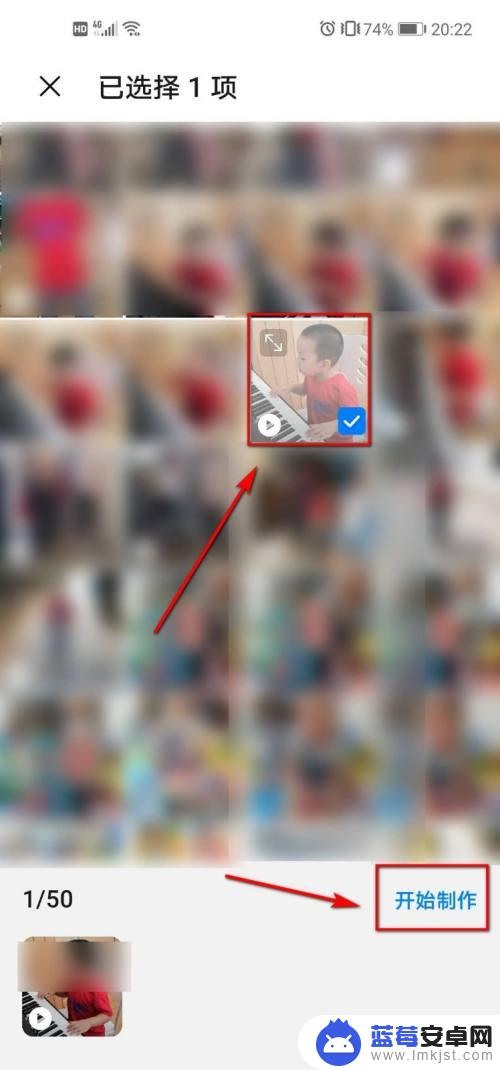
5.切换到新的界面后,点击右上角的【剪辑视频】图标。

6.先通过移动如图所示的图片来选定好要剪辑的内容区域。
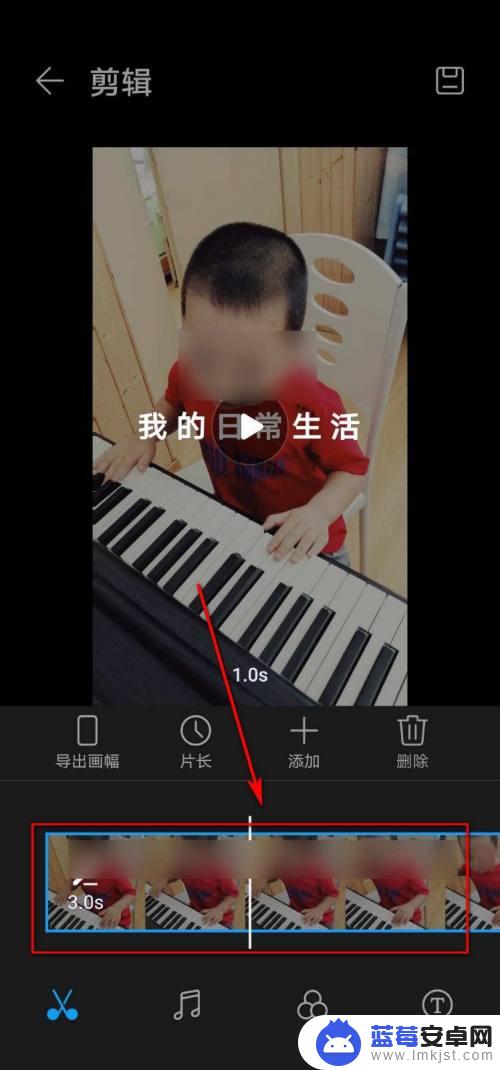
7.接着点击底部的音乐图标,然后对背景音乐进行选择。
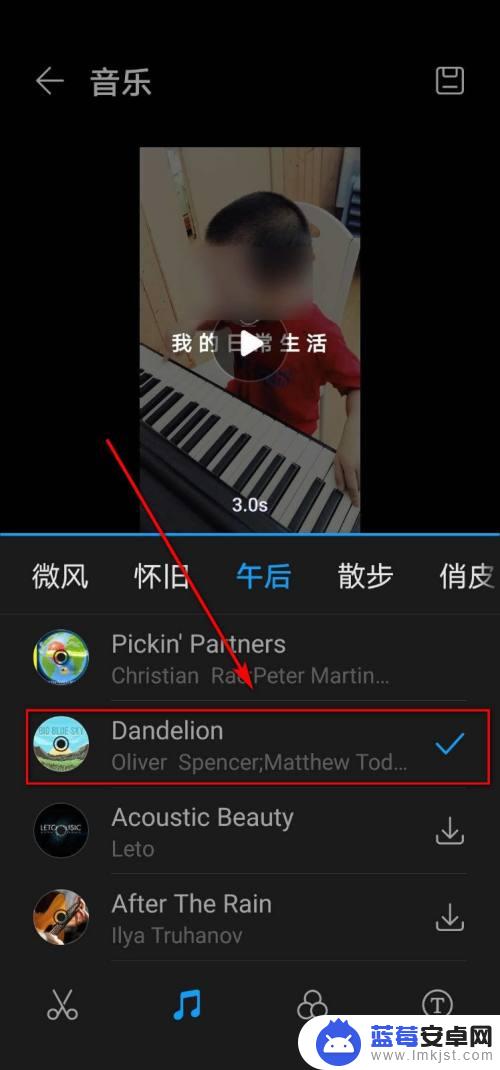
8.再点击底部的【T】图标,对片头片尾的文字样式进行设定。
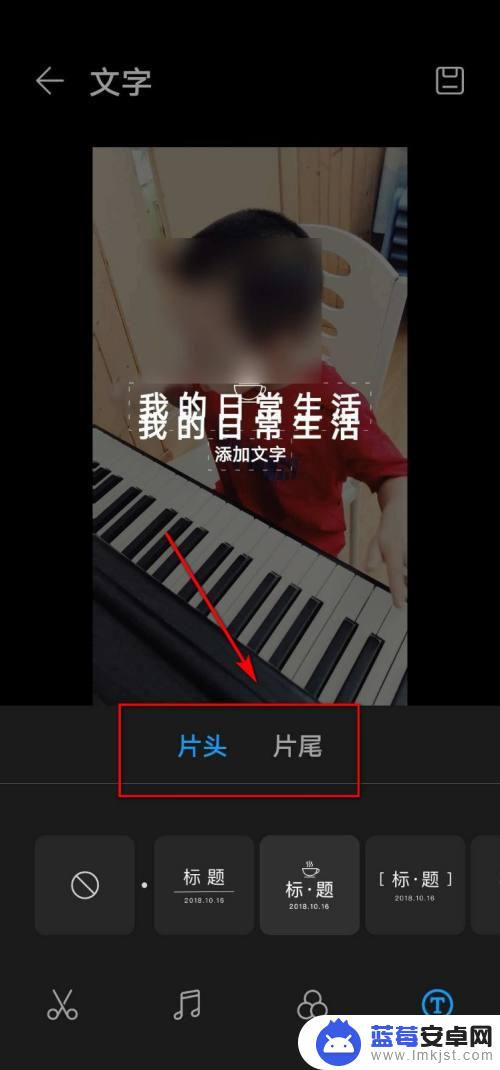
9.当视频剪辑好了之后,直接单击右上角的【保存】图标。将其导入图库,再进行保存或分享即可。
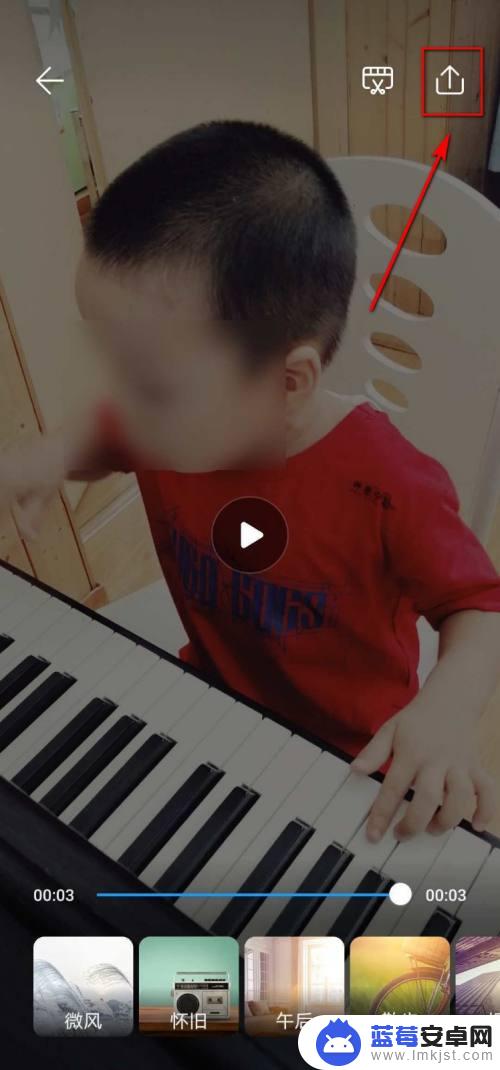
以上就是华为手机录像剪辑的全部步骤,如果你遇到了同样的问题,可以参考本文提供的步骤进行修复,希望对大家有所帮助。












